Come cambiare la suoneria su Android: 6 modi migliori
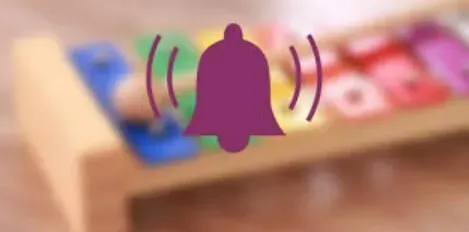
Come cambiare la suoneria su Android? Non sei un fan della tua suoneria? Scegli una nuova suoneria tra le migliori suonerie Android. Non ti piace il colore grigio brillante della tua tastiera? Alza il volume! Tu e quell’odioso collega nell’ufficio dall’altra parte della strada avete la stessa suoneria, giusto?
Semplicemente non ti piacciono i suoni obsoleti che accompagnano il tuo adorabile nuovo telefono? Nessun problema! Oggi ci sono molte opzioni per i suoni Android e, una volta acquisite queste abilità, il globo diventa la tua suoneria.
Ti aiuteremo se vuoi aggiungere una nuova suoneria al tuo smartphone Android o vuoi sapere come farlo.
Come utilizzare una suoneria personalizzata su Android
Usare una suoneria personalizzata su Android è relativamente più semplice che su iPhone.
Prima di entrare nei dettagli, è importante capire che i processi sono leggermente diversi a seconda del tuo smartphone Android data l’ampia varietà di layout personalizzati sul mercato.
Per spiegare come utilizzare una suoneria personalizzata, confronteremo l’esperienza utente standard. Le procedure sul tuo dispositivo dovrebbero essere essenzialmente le stesse.
- Seleziona una traccia audio. Salva il file MP3 nella categoria “Suonerie” del tuo dispositivo Android se desideri creare la tua suoneria. Puoi eseguire questa azione utilizzando il tuo computer portatile o il software di gestione dei file.
- Vai su Impostazioni> Suono e vibrazione> tocca Suoneria telefono una volta che il suono è stato inserito nella cartella corretta.
- Ora seleziona il video musicale che desideri utilizzare come suoneria toccando l’opzione I miei suoni.
- Fare clic sul segno più (+) e selezionare Salva.
La durata media di una suoneria è compresa tra 30 e 45 secondi. Di conseguenza, potrebbe essere necessario ridurre la traccia audio.
Puoi convertire le tue suonerie o brani preferiti in una suoneria utilizzando app dedicate disponibili tramite Google Play.
Inoltre, puoi ridurre il suono sul tuo computer usando qualsiasi convertitore audio come Audacity.
- Cambia la suoneria per le chiamate sul telefono Android
- Cambia suono di notifica per Gmail su telefono Android
- Come impostare suonerie Android per contatti specifici
- Come installare suonerie di fabbrica su smartphone Samsung
- Modifica il suono di notifica per i messaggi di testo sul telefono Android
- Trasforma qualsiasi canzone in una suoneria.
1. Cambia la suoneria per le chiamate sul telefono Android
Leggi le istruzioni qui sotto per cambiare la suoneria sul tuo smartphone Android.
- Fai clic su “Audio” nella sezione “Impostazioni”.
- Seleziona Suoneria telefono dal pannello Audio.
- Fai clic sul suono di notifica di tua scelta nella schermata successiva.
Successivamente, la suoneria scelta verrà riprodotta ogni volta che viene creato un telefono sul tuo smartphone Android.
2. Modifica il suono di notifica per Gmail sul telefono Android
- Avvia l’app Gmail sul tuo cellulare.
- Puoi accedere al menu delle impostazioni toccando l’icona del menu a tre barre nell’angolo in alto a sinistra della pagina.
- Sullo smartphone, tocca l’indirizzo e-mail per il quale desideri modificare il tono di avviso.
- Qui, nel menu della schermata successiva, seleziona “Inbox Import Section Notifications”.
- Il nome di questa opzione può essere “Gestisci notifiche” o “Suoni e vibrazioni in arrivo” se disponi di un telefono Android.
- Assicurati che “Avviso per ogni email” sia selezionato nella schermata successiva, quindi fai clic su “Audio”.
- Nella schermata successiva, seleziona il suono e la lingua della notifica.
3. Come impostare suonerie Android per contatti specifici
Puoi impostare suonerie Android uniche per diversi contatti se vuoi sapere chi sta chiamando prima di alzare il telefono o anche dare un’occhiata al tuo telefono.
Quindi ti sarà più facile riconoscere il chiamante e non ti stancherai di ascoltare costantemente la stessa suoneria presente su ogni telefono.
Puoi utilizzare i passaggi seguenti per assegnare una traccia audio Android a un contatto specifico.
Tieni presente che le istruzioni possono variare a seconda del telefono cellulare che stai utilizzando.
- Trova il contatto per il quale desideri creare una traccia audio aprendo l’app Contatti sul tuo telefono Android.
- Fare clic su Modifica nella finestra delle impostazioni del contatto.
- Seleziona una suoneria scorrendo verso il basso.
- È possibile selezionare un tono preimpostato dall’elenco nella sezione Suonerie oppure fare clic su Personalizzato per personalizzare il suono multimediale per il contatto.
- Torna alla pagina Modifica contatto dopo aver selezionato la suoneria perfetta, quindi fai clic su Salva.
Ora puoi farlo più volte in modo che ogni contatto sul tuo smartphone Android suoni distinto.
4. Come installare suonerie di fabbrica sugli smartphone Samsung
La procedura di impostazione della suoneria è leggermente diversa se si dispone di un telefono Samsung. Ecco come farlo:
- Tocca “Suoni e vibrazioni” nell’app Impostazioni.
- Sullo schermo, seleziona una suoneria toccandola.
- Puoi impostare la suoneria per il tuo smartphone selezionandola.
- L’ultimo passo è impostare la tua suoneria premendo l’icona indietro nella parte inferiore del pannello.
- Per uscire dall’app Impostazioni, premi il tasto Home sul tuo dispositivo.
5. Modifica il suono di notifica per i messaggi di testo sul telefono Android
Dopo un messaggio di testo dal tuo dispositivo Android, cambia la suoneria seguendo le istruzioni riportate di seguito.
- Sul tuo smartphone Android, avvia l’app Messaggi.
- Seleziona “Impostazioni” dal menu a discesa toccando il simbolo del menu a tre punti nell’angolo in alto a destra dello schermo.
- Seleziona Suono di notifica nella schermata delle impostazioni toccandolo.
- Seleziona il tuo suono di notifica preferito e fai clic su OK nella schermata successiva.
Per ora, il tuo smartphone riprodurrà il tono di notifica selezionato ogni volta che arriva un messaggio.
6. Trasforma qualsiasi canzone in una suoneria.
- Per creare musica, il tuo dispositivo la chiama, la scarica o la copia. Puoi farlo con qualsiasi archivio cloud, unità USB o download diretto.
- Avvia l’app Impostazioni.
- Vai alla sezione Vibrazioni e suoni.
- Tocca la suoneria del telefono.
- Attiva I miei suoni.
- Il pulsante + si trova sul bordo inferiore; cliccaci sopra se il tuo suono non è visibile.
- Fai clic su una canzone una volta trovata.
- Seleziona Salva.
Cambia la tua suoneria predefinita con qualcosa di divertente
L’aggiornamento della suoneria è più di un semplice modo per rendere il tuo smartphone più unico. Anche la tua creatività potrebbe aumentare.
Ad esempio, impostare toni diversi per i contatti social e privati sul tuo smartphone Android ti permetterà di separare i due mondi.
Come creare una suoneria con AVCWare Ringtone Maker (Windows)
Puoi creare suonerie con AVCWare semplicemente selezionando la traccia e il capitolo che desideri utilizzare e trasferendoli come MP3.
- Per trovare la traccia che desideri convertire, apri l’app e fai clic su “Sfoglia”.
- Sposta i controlli del pickup audio per selezionare la parte della musica che desideri utilizzare. Se lo desideri, puoi inserire manualmente l’ora esatta di inizio e di fine della suoneria.
- Seleziona la parte che desideri conservare.
- Tocca Ritaglia.
- Per salvare il tono, scegli un nome file di output e una posizione di output.
- Nell’angolo in basso a destra, seleziona il simbolo dell’iPhone. Successivamente, installa e assegna le suonerie come descritto sopra.
Come creare una suoneria usando RingDroid
Con l’app RingDroid di facile utilizzo, puoi trasformare qualsiasi traccia audio WAV, 3GPP, ARM, AAC, MP4 o MPE3 sul tuo smartphone Android in una suoneria.
Dopo almeno due tentativi, la procedura è semplice e lineare. Cosa c’è di meglio? Puoi creare suonerie senza computer ed è gratis.
Crea una suoneria con RingDroid
- Attiva RingDroid. Se non hai ancora l’app, puoi scaricarla gratuitamente da Google Play.
- Quando avvii RingDroid, viene visualizzato un elenco di tutte le suonerie sul telefono. Trovare il file audio che desideri utilizzare come suoneria è facile come scorrere l’elenco o utilizzare la casella di ricerca in alto.
- Il riavvio dell’app può aiutarti se non riesci a trovare un brano salvato di recente.
- Seleziona il titolo musicale facendo clic su di esso, quindi fai clic su “Taglia” per rimpicciolirlo.
- Imposta i marcatori e seleziona la sezione desiderata del brano da utilizzare come suoneria.
- Una volta che hai fatto la tua scelta e sei soddisfatto, fai clic sul simbolo di download nell’angolo in basso a destra.
- Crea una suoneria e assegnale un nome.
Assegna una suoneria con RingDroid
Usiamo prima la stessa app per impostare una nuova suoneria.
- Quando viene visualizzata la finestra dopo aver importato il brano ridotto, selezionare Usa come.
- Puoi usarlo come notifica, sveglia, suoneria o mix.
È anche facile da configurare dal menu principale dell’app.
- Fare clic su Taglia tono nel menu principale. Quindi selezionare il file salvato.
- Selezionare Avanzate e quindi Usa come.
- A seconda delle tue preferenze, puoi usarlo come sveglia, suoneria, notifica o qualsiasi combinazione di tutti e tre.
Copia il brano nella memoria interna del telefono
Dopo aver creato una suoneria sul tuo laptop, mancano solo pochi semplici passaggi per scaricarla sul tuo cellulare. In generale, il problema è risolto:



Lascia un commento